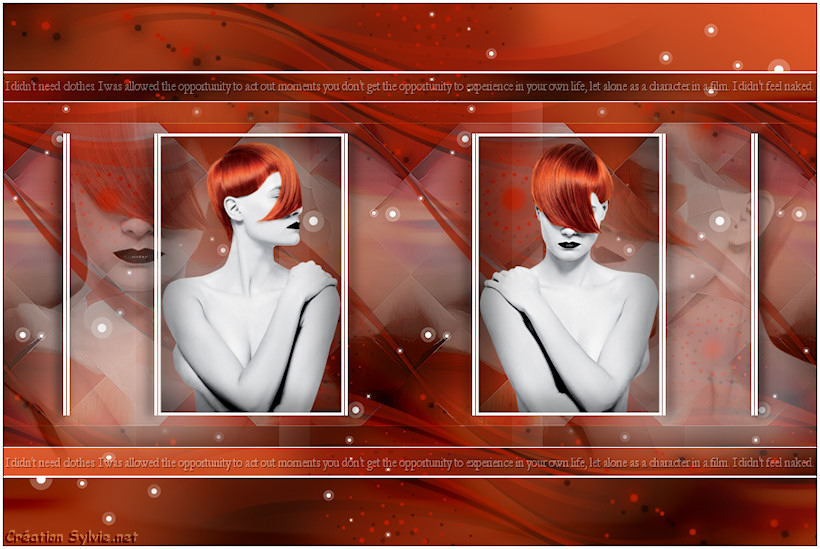
Ce tutoriel
est une traduction d'une création originale de Benice dont j'ai
obtenu la permission pour la traduire.
Il est
strictement
interdit
de copier cette traduction, de la distribuer sur le Net sans ma
permission écrite et/ou d'afficher votre résultat sur le Net
sans y inclure le lien original de Benice et le lien de cette
traduction.
Merci de respecter notre travail.
Vous
trouverez le tutoriel original
ici.
Thank you Benice for asking me to continue to translate your
tutorials
La création de cette
traduction a été réalisée avec PSPX3
Filtres
* DC Layer
* Mehdi –
Sorting Tiles
* Richard Rosenman – Solid Border
* VM
Toolbox
Pour télécharger ces filtres, cliquez
ici
Installer les filtres dans le répertoire Plugins de votre choix
Matériel
* Tubes - Sélections
Tout le matériel est une création de Benice
Il est strictement interdit
d'enlever la signature, de renommer les tubes ou de redistribuer
les tubes sans l'autorisation écrite des créateurs de ces tubes.
Merci de respecter leurs conditions d'utilisations.
Cliquez sur cet icône pour télécharger le Matériel
Préparation.
Ouvrir les tubes
À l'aide de la touche Shift et la lettre D de votre clavier,
faire une copie des tubes. Fermer les originaux.
Placer les sélections benice 169.1, benice 169.2, benice
169.3, benice 169.4, benice 169.5, benice 169.6 et benice 169.7
dans le répertoire My PSP Files de PSP, dossier Sélections
Palette Styles et Textures
Couleur Premier plan =
#000000
Couleur
Arrière-plan = #df5628
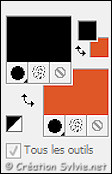
Ouvrir la fenêtre de
configuration de la couleur
Premier plan
Onglet Dégradé
Style Linéaire –
Angle à 135 –
Répétition à 6 – Inverser décoché
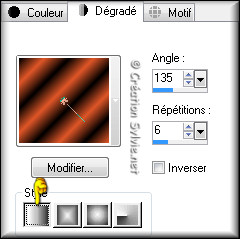
Vous êtes prêt alors allons-y. :)
|
Pour vous guider pendant la création de ce tag,
cliquer sur cette flèche avec le bouton gauche de la
souris et déplacer pour marquer votre ligne
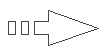 |
Étape 1
Ouvrir une nouvelle
image transparente de 900
x 600
Appliquer le
dégradé
Réglage - Flou - Flou
gaussien
Rayon à
70
Étape 2
Calques - Nouveau
calque raster
Sélections -
Sélectionner tout
Ouvrir le tube
Benice_Woman_L169
Édition – Copier
Retourner à votre
tag
Édition - Coller
dans la sélection
Sélections -
Désélectionner tout
Effets - Effets d'image -
Mosaïque sans jointures
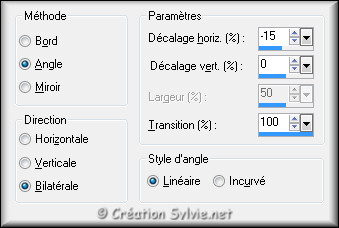
Étape 3
Calques – Dupliquer
Palette des calques
Rendre invisible le calque en
haut de la pile (Copie de Raster 2)
Activer le calque Raster 2
Réglage - Flou -
Flou de mouvement
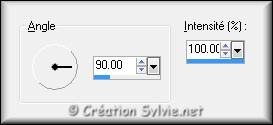
Édition – Répéter
Palette des calques
Changer le mode
Mélange pour
Assombrir
Réduire
l'opacité à 50
Étape 4
Palette des calques
Rendre visible à nouveau le calque
en haut de la pile et l'activer
Effets - Modules externes -
VM Toolbox - Seamless
Tile
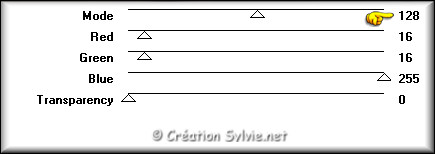
Effets - Modules externes -
Mehdi – Sorting Tiles
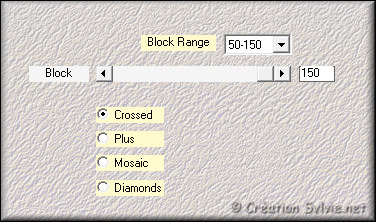
Calques –
Dupliquer
Image –
Miroir
Image –
Renverser
Calques - Fusionner -
Fusionner avec le calque de dessous
Étape 5
Sélections - Charger/enregistrer une sélection -
Charger la sélection à partir du disque
Sélectionner la sélection
benice 169.1 et
cliquez sur Charger
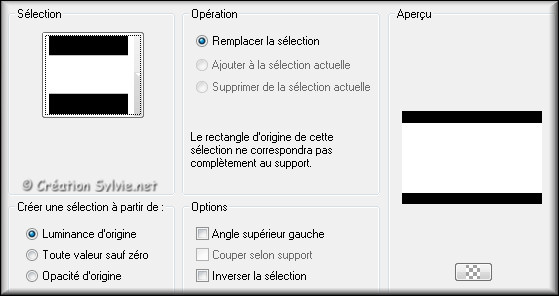
Sélections –
Inverser
Édition -
Effacer (Suppr)
Sélections -
Désélectionner tout
Effets - Effets de bords –
Accentuer
Palette des calques
Changer le mode
Mélange pour à
Lumière dure
Réduire l'opacité à 40
Étape 6
Votre tag ressemblera à ceci :

Étape 7
Calques – Dupliquer
Effets - Modules externes -
DC Layer - Side Merge
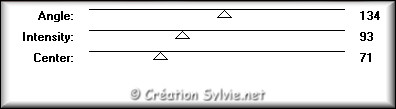
Image – Miroir
Palette Styles et Textures
Remettre le mode
Mélange à Normal
Remettre l'opacité à 100
Étape 8
Ouvrir le tube
Benice_L169_Deco
Édition – Copier
Retourner à votre
tag
Édition - Coller
comme nouveau calque
Ne pas déplacer. Il est au bon
endroit
Étape 9
Palette Styles et Textures
Couleur
Premier plan
Cliquez sur le bouton
Dégradé et choisir le bouton
Couleur
Nouvelle couleur
Premier plan = #FFFFFF
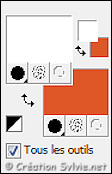
Étape 10
Calques - Nouveau
calque raster
Sélections - Charger/enregistrer une
sélection - Charger la sélection à partir du disque
Sélectionner la sélection
benice 169.2 et
cliquez sur Charger
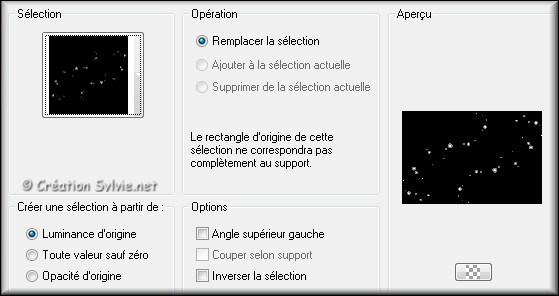
Appliquer la couleur
Premier plan
Sélections -
Désélectionner tout
Calques - Fusionner -
Fusionner les calques
visibles
Étape 11
Votre tag ressemblera à ceci :

Faire une copie de
votre image (Touche Shift et lettre D)
Mettre de côté.
Nous y reviendrons plus tard
Retourner à la première
image
Étape 12
Calques – Dupliquer
Effets - Modules externes -
Richard Rosenman – Solid
Border
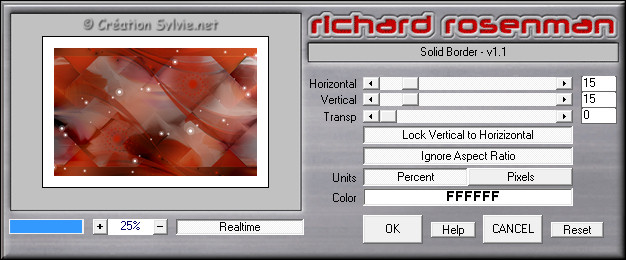
Image –
Redimensionner
Décochez
Redimensionner tous les calques
Redimensionner à
75%
Effets
- Effets d'image -
Mosaïque sans jointures
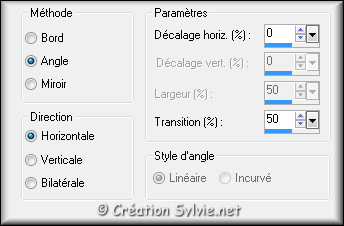
Étape 13
Calques - Nouveau
calque raster
Sélections - Charger/enregistrer une
sélection - Charger la sélection à partir du disque
Sélectionner la sélection
benice 169.3 et
cliquez sur Charger
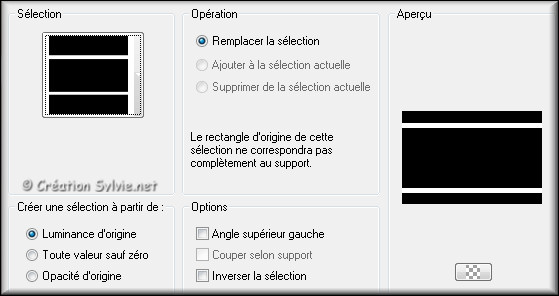
Retourner à l'image mise de côté à
l'étape 11
Édition – Copier
Retourner à votre tag
Édition -
Coller dans la sélection
Sélections -
Désélectionner tout
Image –
Miroir
Image –
Renverser
Réglage - Netteté –
Netteté
Calques - Fusionner -
Fusionner avec le calque
de dessous
Étape 14
Ouvrir le tube
Benice_Misted_Woman_Front_L169
Édition – Copier
Retourner à votre tag
Édition - Coller comme nouveau calque
Effets - Effets d'image –
Décalage
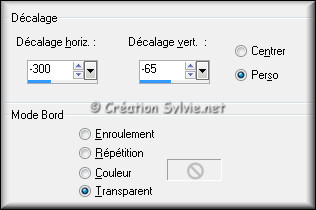
Étape 15
Ouvrir le tube
Benice_Misted_Woman_Right_L169
Édition – Copier
Retourner à votre tag
Édition -
Coller comme nouveau
calque
Image –
Miroir
Effets - Effets d'image –
Décalage
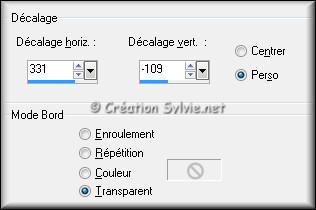
Calques - Fusionner -
Fusionner avec le calque de dessous
Étape 16
Sélections - Charger/enregistrer une sélection -
Charger la sélection à partir du disque
Sélectionner la sélection
benice 169.4 et
cliquez sur Charger
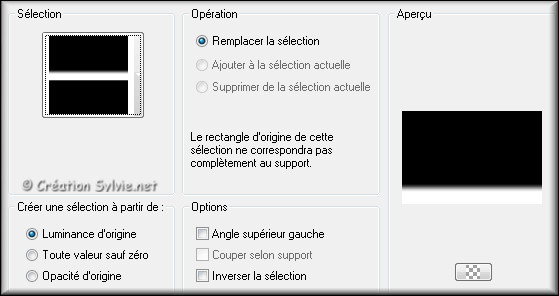
Édition - Effacer
(Suppr)
Sélections -
Désélectionner tout
Palette des calques
Réduire
l'opacité à 45
Étape 17
Votre tag ressemblera à ceci :

Étape 18
Note
Si vous utilisez vos propres tubes, utiliser le tube
Benice_L169_Frame. Vous y rajouterez votre tube plus loin
Ouvrir le tube
Benice_Woman_Frame_Right_L169
Édition – Copier
Retourner à votre tag
Édition -
Coller comme nouveau
calque
Effets - Effets d'image –
Décalage
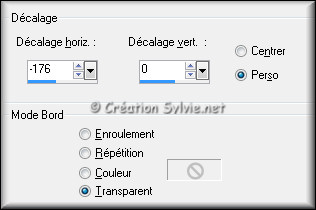
Étape 19
Note
Si vous utilisez vos propres tubes, utiliser le tube
Benice_L169_Frame. Vous y rajouterez votre tube plus loin
Ouvrir le tube
Benice_Woman_Frame_Front_L169
Édition – Copier
Retourner à votre tag
Édition -
Coller comme nouveau
calque
Effets - Effets d'image –
Décalage
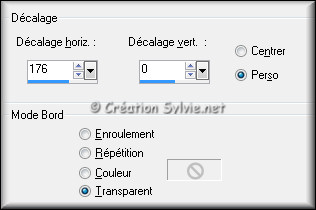
Calques - Fusionner -
Fusionner avec le calque de dessous
Note
Si vous utilisez vos
propres tubes, les coller comme nouveau calque et les placer à
l'intérieur des cadres. Vous assurez qu'ils seront sous le
calque du cadre. Fusionner ensemble le cadre et votre tube et
ensuite fusionner ensemble les deux cadres
Étape 20
Calques - Nouveau
calque raster
Sélections - Charger/enregistrer une
sélection - Charger la sélection à partir du disque
Sélectionner la sélection
benice 169.5 et
cliquez sur Charger
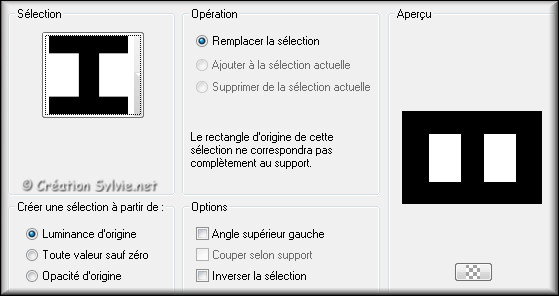
Effets - Effets 3D -
Ombre de portée
Couleur Blanche
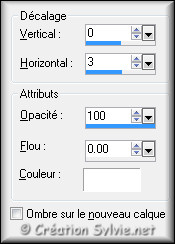
Sélections -
Désélectionner tout
Effets - Effets 3D -
Ombre de portée
Couleur Noire
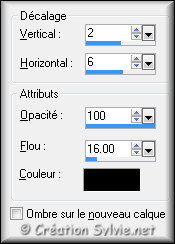
Étape 21
Calques – Dupliquer
Image – Miroir
Palette des calques
Rendre
invisible ces calques
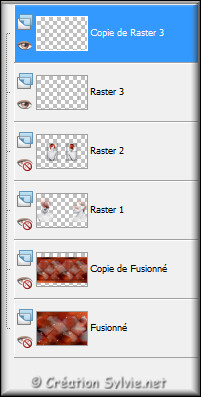
Activer le calque
en haut de la pile
Calques - Fusionner -
Fusionner les calques
visibles
Palette des calques
Rendre
visible à nouveau
tous les calques
Activer le calque
en haut de la pile
(Fusionné)
Calques – Dupliquer
Effets - Effets d'image -
Mosaïque sans jointures
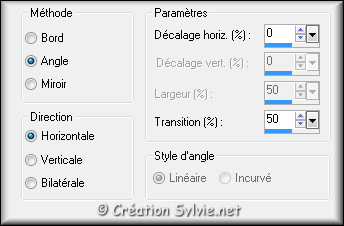
Étape 22
Sélections - Charger/enregistrer une sélection -
Charger la sélection à partir du disque
Sélectionner la sélection
benice 169.6 et
cliquez sur Charger
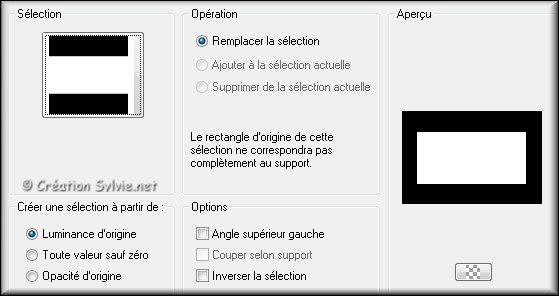
Édition - Effacer
(Suppr)
Sélections -
Désélectionner tout
Étape 23
Sélections - Charger/enregistrer une sélection -
Charger la sélection à partir du disque
Sélectionner la sélection
benice 169.7 et
cliquez sur Charger
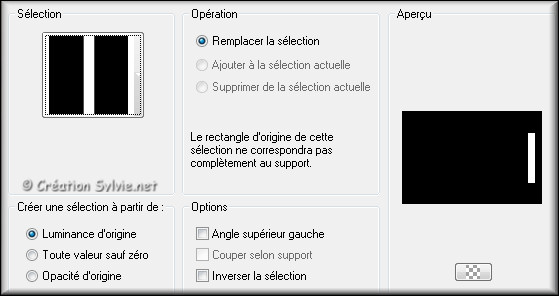
Sélections –
Transformer la sélection
en calque
Sélections -
Désélectionner tout
Effets - Effets d'image –
Décalage
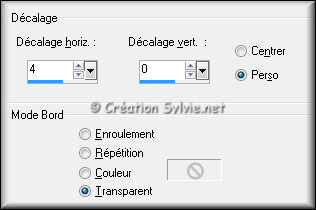
Étape 24
Calques – Dupliquer
Image – Miroir
Effets - Effets d'image –
Décalage
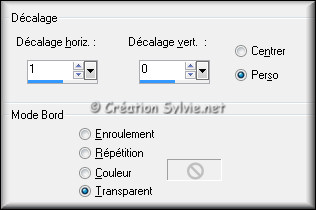
Étape 25
Ouvrir le tube
Benice_L169_Quote
Édition – Copier
Retourner à votre
tag
Édition - Coller
comme nouveau calque
Effets - Effets d'image –
Décalage
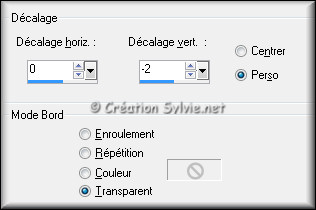
Palette des calques
Réduire
l'opacité à 38
Étape 26
Calques - Fusionner - Fusionner tous les calques
Image – Ajouter des bordures – Symétrique
coché
Taille de
1 pixel = Couleur
#513b36
Taille de
3 pixels = Couleur
#FFFFFF
Étape 27
Ajouter votre signature
Calques - Fusionner - Fusionner les calques visibles
Voilà ! Votre tag est terminé
Il ne vous reste plus qu'à le redimensionner si nécessaire et à
l'enregistrer en format JPG, compression à 25
J'espère que vous avez aimé faire ce tutoriel. :)
IIl est interdit de copier ou de distribuer
cette traduction sans mon autorisation
|